Korjaa kaikki iOS-ongelmat, kuten rikkinäinen näyttö, jumiutunut ongelma jne. menettämättä tietoja.
Lopullinen opas iPhonen tekstiäänen korjaamiseen, joka ei toimi
Oletko unohtanut tärkeitä teksti-ilmoituksia, koska iPhonesi tekstiääni ei toimi? Tämä ongelma ilmenee usein iOS-päivityksen tai puhelimen asetusten muuttamisen jälkeen, jolloin et tiedä saapuvista viesteistä. Onneksi, jos etsit käytännöllisiä ratkaisuja ilmoitusten palauttamiseen, voit lukea tästä viestistä luotettavia tapoja varmistaa, että et enää koskaan menetä tekstiviestiä, koska iPhonen tekstiääni ei toimi.
Opasluettelo
Mahdolliset syyt ja korjaukset iPhone-tekstin äänelle, joka ei toimi Luotettavimmat ratkaisut iPhone-tekstin ääneen, joka ei toimiMahdolliset syyt ja korjaukset iPhone-tekstin äänelle, joka ei toimi
Jos huomaat, että tekstiääni ei toimi iPhonessasi, saatat joutua käymään läpi useita toimintoja selvittääksesi virheen mahdolliset syyt. Vaikka tämä ongelma voi johtua iOS-päivityksen virheestä, jonka korjaaminen Applelta voi kestää jonkin aikaa, se voi johtua myös joistakin virheellisistä asetuksista. Näissä tapauksissa voit seurata vianmääritystä ja nollata seuraavat kohdat korjataksesi virheen:
Mahdollinen syy 1 – Äänetön tila
Jos sinulla on usein tapana säätää iPhonesi äänettömään tilaan, ongelma, että tekstiääni ei toimi iPhonessa, voi itse asiassa johtua siitä, että iPhonesi on säädetty äänettömään tilaan. Äänetön tilassa oleva iPhone ei anna ääntä, joka muistuttaa sinua erilaisista viesteistä, mukaan lukien puhelut, viestit ja muut viestintätavat. Siksi voit yrittää sammuttaa äänettömän tilan joksikin aikaa nähdäksesi, kuuletko tekstiäänen, jos saat viestin tänä aikana.
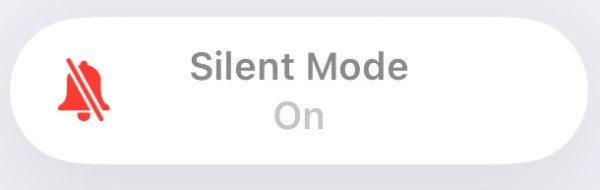
Ratkaisu
IPhonen hiljaisen tilan kytkin on hyvin yksinkertainen, sillä painike on suunniteltu vaihtamaan tilaa. Voit kytkeä iPhonen äänettömän tilan päälle ja pois yksinkertaisesti kääntämällä iPhonen vasemmalla puolella olevaa painiketta. Yleisesti ottaen, kun äänetön tila on päällä, näet punaisen värin painikkeen vieressä, ja iPhonen näyttö myös kysyy, onko äänetön tila päällä.

Mahdollinen syy 2 – Älä häiritse -tila
Äänettömän tilan lisäksi iPhonen käyttäjille tarjoama Älä häiritse -tila voi myös estää tekstiäänen toimimisen. Älä häiritse -tilaa käytetään yleensä skenaarioissa, kuten keskittymistä vaativissa töissä ja jonkin aikaa poissa puhelimesta, joten erilaiset kehotteet, mukaan lukien tekstiääni, poistetaan käytöstä häiritsemisen välttämiseksi.
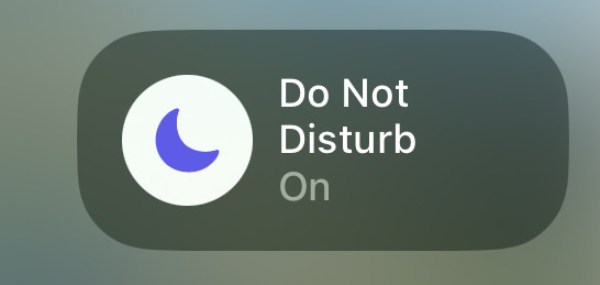
Ratkaisu
Jotkut käyttäjät saattavat kuitenkin haluta säilyttää Älä häiritse -tilan tuoman viestisuojauksen, jotta he voivat keskittyä enemmän käsillä oleviin asioihin. Mutta puheluiden tai viestien vastaanottamatta jättäminen voi todellakin viivästyttää joitakin tärkeitä asioita. Siksi voit noudattaa alla olevia asetuksia vapauttaaksesi Puhelin- tai Viesti-toiminnon Älä häiritse -tilan luettelosta, jotta saat puhelimen soittoäänen ajoissa ja tekstin äänen toimimaan iPhonessasi.
Vaihe 1Avaa Asetukset löytääksesi ja napauttamalla "Focus"-painiketta muuttaaksesi tilaa.
Vaihe 2Napauta "Älä häiritse" -painiketta tehdäksesi tiettyjä muutoksia.
Vaihe 3Vieritä alas ja napauta "Lisää suodatin" -painiketta lisätäksesi "Viesti", jolloin tekstiääni toimii taas.
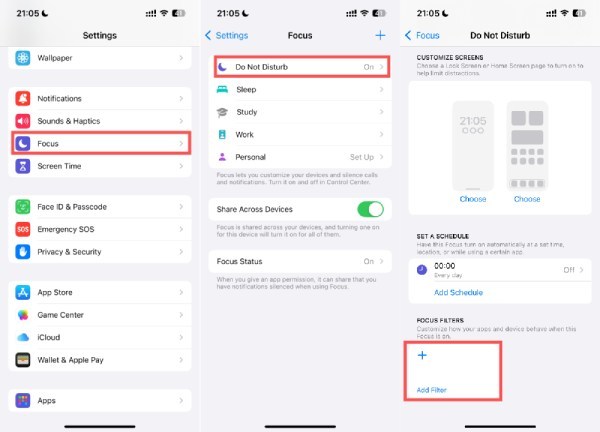
Mahdollinen syy 3 – Tekstiääni
Vaikka iPhonessa on joitain tekstiäänen oletusasetuksia, niitä on saatettu muuttaa joissakin tapauksissa. Olet esimerkiksi saattanut muuttaa asetuksia vahingossa tai iOS-päivityksen aikana on saattanut tapahtua virhe, joka aiheutti oletusasetusten muuttamisen. Siksi tekstiääniasetukset on saatettu asettaa pienimmälle äänenvoimakkuudelle (se tarkoittaa, että niitä tulee olemaan ei ääntä iPhonessasi), tai soittoääneksi on ehkä asetettu "Ei mitään", mikä saattaa aiheuttaa sen, että tekstiääni ei toimi iPhonessasi.

Ratkaisu
Jos haluat tarkistaa ja muuttaa ääniasetuksia korjataksesi tekstiäänen, joka ei toimi iPhone-ongelmassa, voit noudattaa näitä ohjeita:
Vaihe 1Avaa Asetukset, vieritä alas löytääksesi "Äänet ja haptiikka" -painikkeen ja napauttamalla sitä.
Vaihe 2Tarkista "SOITTOÄÄNI JA HÄLYTYKSET" ja varmista, että äänenvoimakkuus ei ole kokonaan pois päältä.
Vaihe 3Napauta "Tekstiääni" -painiketta tarkistaaksesi, onko valittu soittoääni "Ei mitään".
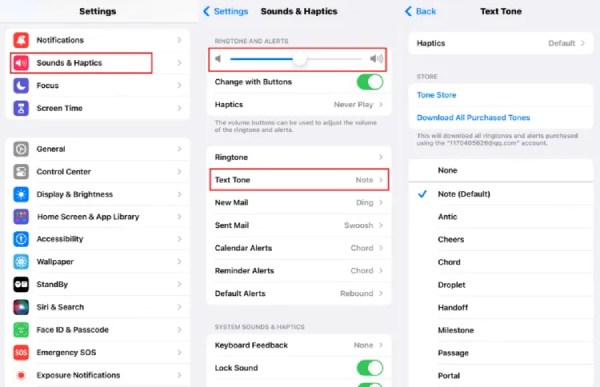
Mahdollinen syy 4 – Ilmoitusasetukset
Jos viesti-ilmoitus on poistettu käytöstä, huomaat, että tekstiääni ei toimi riippumatta siitä, missä tilassa iPhonesi on. Kun ilmoituslupa on poistettu käytöstä, et kuule tekstiääntä, joka muistuttaa, että olet vastaanottanut uuden viestin, riippumatta siitä, kuinka monta viestiä saat. Huomaat vain, että uudet viestit ovat kasaantuneet, kun ajattelet viestien tarkistamista.
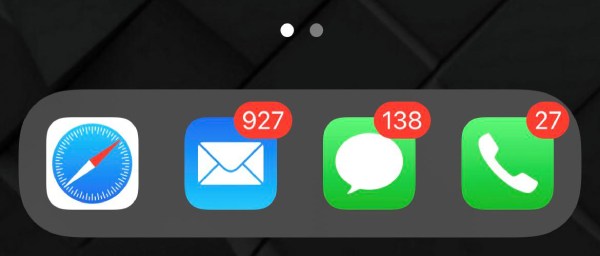
Ratkaisu
Tässä tapauksessa voit tarkistaa ja ottaa käyttöön viestisi ilmoitusluvan, koska tämä lupa voi määrittää, saako iPhonesi lähettää sinulle tekstiäänen, joka muistuttaa sinua uuden viestin vastaanottamisesta. Toimenpiteen jälkeen tekstiäänen pitäisi pystyä toimimaan normaalisti iPhonessasi. Katso tarkkoja menetelmiä pikakäyttövaiheista.
Vaihe 1Avaa Asetukset ja vieritä alas. Napauta "Sovellukset" ja "Viestit" -painikkeita.
Vaihe 2Napauta "Ilmoitus" -painiketta tarkistaaksesi yksityiskohtaiset tiedot.
Vaihe 3Tarkista, onko "Salli ilmoitukset" -painike vihreä. Napauta myös "Äänet" -painiketta tarkistaaksesi äänen.
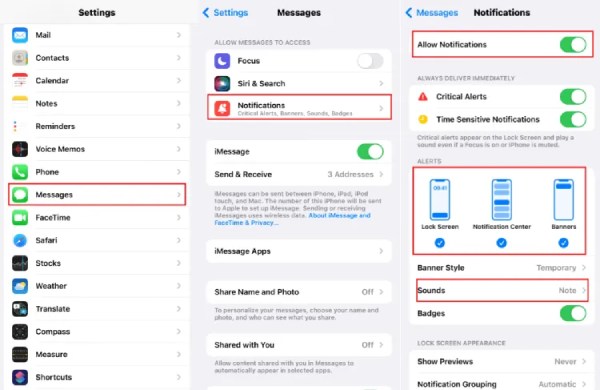
Luotettavimmat ratkaisut iPhone-tekstin ääneen, joka ei toimi
Yllä olevat tekijät, joiden vuoksi tekstiääni ei toimi iPhonessasi, johtuvat kaikki sopimattomista asetuksista, minkä vuoksi ne on helpompi korjata yksinkertaisilla toimilla. Joidenkin iOS-versiopäivitysten aiheuttamien vikojen osalta tavalliset asetusmuutokset voivat kuitenkin olla tehottomia, minkä seurauksena tekstiääni ei edelleenkään toimi iPhonessasi, mikä saa sinut huomaamaan joitakin tärkeitä viestejä. Jotkut saattavat myös löytää iPhonen uudelleenkäynnistys ei ole mahdollista. Siksi iOS-versiopäivitysten aiheuttamiin virheisiin tarvitset joitain ammattimaisia korjaustyökaluja, kuten 4Easysoft iOS -järjestelmän palautus auttaa sinua ratkaisemaan ongelman nopeasti.

Korjaa kaikenlaiset ongelmat, mukaan lukien tekstiääni iOS-päivityksen jälkeen.
Tarjoa kaksi korjaustilaa korjataksesi iOS-laitteesi nopeasti tai kokonaan.
Palauta asetukset tekstiäänelle, joka ei toimi iPhonessa.
Tukee kaikkia iOS-malleja ja -versioita, mukaan lukien uusin iOS-versio.
100% suojattu
100% suojattu
Vaihe 1Käynnistä 4Easysoft iOS System Recovery ja liitä iPhone tietokoneeseen. Napsauta sitten "Käynnistä"-painiketta.
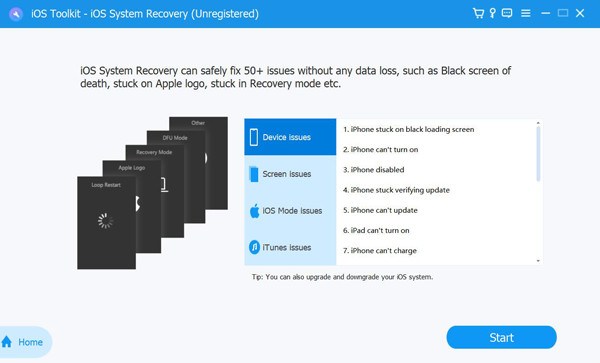
Vaihe 2Kaikki iPhonesi tiedot näytetään, nyt voit napsauttaa "Korjaa" -painiketta.
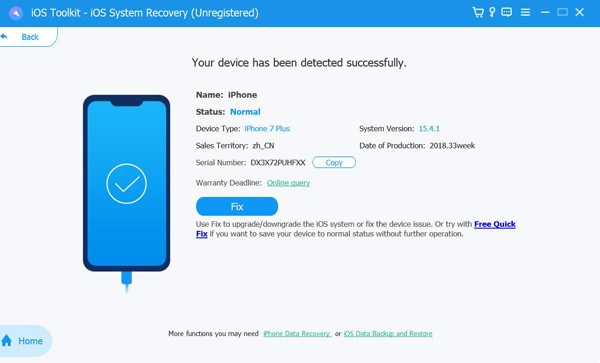
Vaihe 3Jos haluat korjata tekstiäänen, joka ei toimi iPhonessasi, napsauta "Standard Mode" -painiketta iPhonen pehmeä nollaus. Napsauta lopuksi "Vahvista"-painiketta.
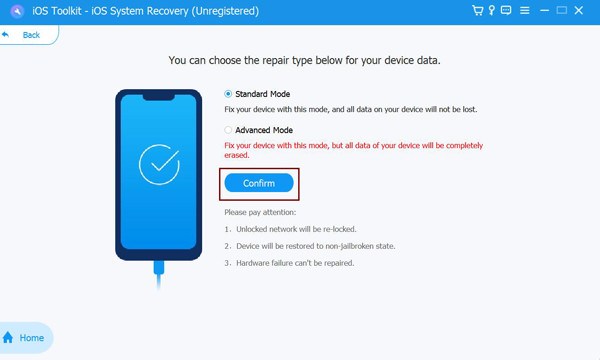
Johtopäätös
Tekstin ääni, joka ei toimi iPhonessasi, voi todellakin vaikuttaa elämääsi ja työhön, onneksi se on ratkaistava ongelma. Noudattamalla joitain tässä viestissä tarjottuja ratkaisuja voit nopeasti palauttaa tekstiäänen normaalin toiminnan. Vaikka kaikki ratkaisut ovat luotettavia ja helppoja seurata, voit myös ohittaa vianetsintävaiheet ja ratkaista suoraan iPhonen tekstiäänen, joka ei toimi 4Easysoft iOS -järjestelmän palautus.
100% suojattu
100% suojattu


